El menú de Configuraciones abre un formulario que le permite definir preferencias que afectan la forma de operar de MailStyler.
Las configuraciones disponibles son:
- Idioma: seleccione su idioma preferido.
- Selección de color: seleccione entre Rojo y Azul para la selección de color utilizada en el cuerpo del newsletter para resaltar los elementos seleccionados.
- Al cambiar estilo: Define el comportamiento cuando usted selecciona un nuevo estilo desde el panel de Estilo. El nuevo estilo puede ser aplicado al newsletter actual y a todos los bloques agregados más tarde, o sólo ser seleccionado (sin ser aplicado al newsletter actual) para ser aplicado a todos los bloques agregados al newsletters en adelante.
- Al cambiar tamaño de imagen: Define lo que sucede cuando usted cambia una imagen arrastrando los puntos de ancla al rededor de su selección. La operación puede aplicar auto recorte en tiempo real, mientras usted cambia el tamaño (opción Procesar cambio), o puede procesar el auto recorte al finalizar la operación de cambio de tamaño, es decir, cuando usted suelta el botón del mouse (opción Procesar al final), o puede simplemente ignorar el auto recorte y estirar la imagen (opción No procesar).
- Mostrar regla: define si desea que la regla horizontal sea visible mientras edita el newsletter.
- Protocolo imágenes de Cloud: puedes definir si enlazar las imágenes subidas con la función MailStyler de Cloud con http o https (sólo afecta a la versión Pro).
- Reactivar confirmaciones ocultas: Presione este botón para reactivar todos los mensajes de advertencia que puedan encontrase ocultos al utilizar la opción "No volver a mostrar este mensaje".
Si desea que MailStyler aplique su poderosa funcionalidad de auto recorte de imagen, seleccione las dos primeras opciones, dependiendo de sus capacidades de sistema. La opción de Procesar al final ha sido agregada en caso de que las limitaciones del sistema no permitan el procesamiento fluido en tiempo real.
| Ventana de configuración |
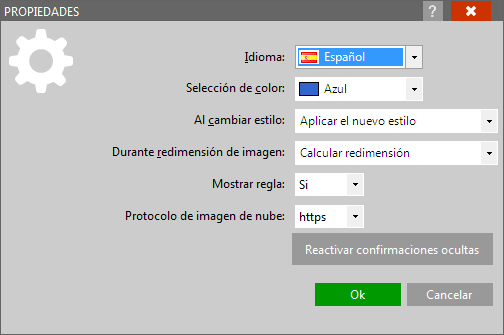
|
| Clic para agrandar |





